Visão geral do registro do Windows Autopilot
Antes de um dispositivo ser implementado com o Windows Autopilot, o dispositivo tem de estar registado no serviço de implementação do Windows Autopilot.
O registo com êxito requer a conclusão de dois processos:
- A identidade de hardware exclusiva do dispositivo (conhecida como hash de hardware) é capturada e carregada para o serviço Autopilot.
- O dispositivo está associado a um ID de inquilino do Azure.
Idealmente, o OEM, revendedor ou distribuidor executa ambos os processos a partir dos quais os dispositivos foram comprados. Um OEM ou outro fornecedor de dispositivos utiliza o processo de autorização de registo para efetuar o registo de dispositivos em nome da organização.
O registo também pode ser efetuado na organização ao recolher a identidade de hardware de dispositivos novos ou existentes e carregá-la manualmente. Se os dispositivos cumprirem determinados requisitos, também podem ser configurados para registo automático com o Windows Autopilot. Para obter mais informações sobre as formas como os dispositivos podem ser registados com o Windows Autopilot, consulte os seguintes artigos de descrição geral:
- Registro de OEM
- Revendedor, distribuidor ou registo de parceiros
- Registro automático
- Registro manual
Quando um dispositivo Autopilot é registado, cria automaticamente um objeto Microsoft Entra. O processo de implementação do Autopilot precisa deste objeto para identificar o dispositivo antes de o utilizador iniciar sessão. Se o objeto for eliminado, o dispositivo pode não conseguir inscrever-se através do Autopilot.
Importante
O seguinte tipo de dispositivos não deve ser registado como um dispositivo Windows Autopilot:
- Dispositivos registados no Microsoft Entra , também conhecidos como dispositivos "associados à área de trabalho".
- Dispositivos de inscrição apenas mdm do Intune .
Estas opções destinam-se a que os utilizadores associem dispositivos pessoais à rede da respetiva organização. Os dispositivos registados no Windows Autopilot são registados como dispositivos pertencentes à empresa.
Se um dispositivo já for um destes dois tipos de dispositivos, registar-se é como um dispositivo Windows Autopilot, remova-o primeiro do Microsoft Intune e do Microsoft Entra ID. Para obter mais informações, consulte Por que motivo o tipo de associação de um dispositivo é apresentado como "Microsoft Entra registered" em vez de "Microsoft Entra joined"? e Anular o registo de um dispositivo.
Se um perfil não estiver atribuído a um dispositivo Windows Autopilot, recebe o perfil predefinido do Windows Autopilot. Se um dispositivo não tiver de passar pelo Autopilot, remova o registo do Windows Autopilot.
Termos
Os seguintes termos são utilizados para fazer referência a vários passos no processo de registo:
| Termo | Definição |
|---|---|
| Registo de dispositivos | O registo de dispositivos ocorre quando o hash de hardware de um dispositivo está associado ao serviço Windows Autopilot. Este processo pode ser automatizado para novos dispositivos empresariais fabricados por OEMs que são parceiros do Windows Autopilot. |
| Adicionar dispositivos | Adicionar um dispositivo é o processo de registar um dispositivo com o serviço Windows Autopilot (se ainda não estiver registado) e associá-lo a um ID de inquilino. |
| Importar dispositivos | Importar dispositivos é o processo de carregamento de um ficheiro CSV (valores separados por vírgulas) que contém informações do dispositivo para adicionar manualmente dispositivos. As informações do dispositivo incluem informações como o modelo e o número de série. |
| Registrar dispositivos | Inscrever um dispositivo é o processo de adicionar dispositivos ao Intune. |
Identificação de dispositivos
Para identificar um dispositivo com o Windows Autopilot, o hash de hardware exclusivo do dispositivo tem de ser capturado e carregado para o serviço. Conforme mencionado anteriormente, este passo é idealmente feito pelo fornecedor de hardware (OEM, revendedor ou distribuidor) que associa automaticamente o dispositivo a uma organização. Também é possível identificar um dispositivo com um processo de recolha que recolhe o hash de hardware do dispositivo a partir de uma instalação do Windows em execução.
O hash de hardware contém detalhes sobre o dispositivo, tais como:
- Fabricante.
- Modelo.
- Número de série do dispositivo.
- Número de série do disco rígido.
- Detalhes sobre quando o ID foi gerado.
- Muitos outros atributos que podem ser utilizados para identificar exclusivamente o dispositivo.
O hash de hardware é alterado sempre que é gerado porque inclui detalhes sobre quando foi gerado. Quando o serviço de implementação do Windows Autopilot tenta corresponder a um dispositivo, considera alterações como esta. Também considera grandes alterações, como um novo disco rígido, e ainda é capaz de corresponder com êxito. No entanto, grandes alterações ao hardware, como uma substituição da placa principal, não corresponderiam, pelo que um novo hash teria de ser gerado e carregado.
Para obter mais informações sobre IDs de dispositivos, consulte os seguintes artigos:
Dispositivos Windows Autopilot
Os dispositivos registados no serviço Windows Autopilot são apresentados no centro de administração do Intune em DispositivosInscrição> de Dispositivos Dispositivos>Windows>Autopilot>:
Observação
Os dispositivos listados no Intune em Dispositivos Dispositivos>Windows> osdispositivos Windows não são iguais aos dispositivos Windows Autopilot DispositivosWindows AutopilotInscrição> deDispositivos> Windows >Autopilot>. Os dispositivos Windows Autopilot são adicionados à lista de dispositivos Windows quando ambos os seguintes dispositivos estiverem concluídos:
- O processo de registo do Autopilot foi concluído com êxito.
- Um utilizador licenciado iniciou sessão no dispositivo.
Anular o registo de um dispositivo
Sempre que um dispositivo sai permanentemente de uma organização, o dispositivo deve ser sempre anulado do Autopilot. Por exemplo, o dispositivo deixa a organização para reparação ou porque o dispositivo está no fim do ciclo de vida.
Abaixo, descrevemos os passos que um administrador seguiria para anular o registo de um dispositivo do Intune e do Autopilot.
Eliminar do Intune
Antes de um dispositivo ser desregistado do Autopilot, primeiro tem de ser eliminado do Intune. Para eliminar um dispositivo Autopilot do Intune:
No ecrã Principal , selecione Dispositivos no painel esquerdo.
Em Dispositivos | Ecrã Descrição geral , em Por plataforma, selecione Windows.
Em Nome do dispositivo, localize o dispositivo que precisa de ser eliminado e, em seguida, selecione o dispositivo. Se necessário, utilize a caixa Procurar .
No ecrã de propriedades do dispositivo, anote o número de série listado em Número de série.
Depois de anotar o número de série do dispositivo, selecione Eliminar na barra de ferramentas na parte superior da página.
É apresentada uma caixa de diálogo de aviso para confirmar a eliminação do dispositivo no Intune. Selecione Sim para confirmar a eliminação do dispositivo.
Anular o registo do Autopilot com o Intune
Depois de o dispositivo ser eliminado do Intune, pode ser anulado o registo do Autopilot. Para anular o registo de um dispositivo do Autopilot:
Certifique-se de que o dispositivo foi eliminado do Intune, conforme descrito na secção Eliminar do Intune .
No ecrã Principal , selecione Dispositivos no painel esquerdo.
Em Dispositivos | Ecrã Descrição geral , em Por plataforma, selecione Windows.
No Windows | Ecrã Dispositivos Windows , em Inclusão de dispositivos, selecione Inscrição.
No Windows | Ecrã de inscrição do Windows , em Windows Autopilot, selecione Dispositivos.
No ecrã dispositivos Windows Autopilot que é aberto, em Número de série, localize o dispositivo que tem de ser anulado pelo respetivo número de série, conforme determinado na secção Eliminar do Intune . Se necessário, utilize a caixa Procurar por número de série .
Selecione o dispositivo ao selecionar a caixa de verificação junto ao dispositivo.
Selecione o ícone de menu expandido (
…) na extremidade direita da linha que contém o dispositivo. É apresentado um menu com a opção Anular atribuição de utilizador.- Se a opção Desatribuir utilizador estiver disponível e não estiver a cinzento, selecione-a. É apresentada uma caixa de diálogo de aviso a confirmar a atribuição da atribuição do utilizador do dispositivo. Selecione OK para confirmar a atribuição do dispositivo ao utilizador.
- Se a opção Desatribuir utilizador não estiver disponível e a cinzento, avance para o passo seguinte.
Com o dispositivo ainda selecionado, selecione Eliminar na barra de ferramentas na parte superior da página.
É apresentada uma caixa de diálogo de aviso para confirmar a eliminação do dispositivo do Autopilot. Selecione Sim para confirmar a eliminação do dispositivo.
O processo de desregistração pode demorar algum tempo. O processo pode ser acelerado ao selecionar o botão Sincronizar na barra de ferramentas na parte superior da página.
A cada poucos minutos, selecione Atualizar na barra de ferramentas na parte superior da página até o dispositivo deixar de estar presente.
Importante
Para dispositivos associados ao Microsoft Entra, não são necessários passos adicionais para remover o dispositivo do Intune e do Autopilot. Os passos desnecessários incluem eliminar manualmente o dispositivo do Microsoft Entra ID. Eliminar manualmente o dispositivo do ID do Microsoft Entra pode causar problemas, problemas e comportamento inesperados. Se necessário, o dispositivo será removido automaticamente do ID do Microsoft Entra após estes passos serem seguidos.
Para dispositivos de associação híbrida do Microsoft Entra, elimine o objeto de computador do ambiente dos Serviços de Domínio do Active Directory (AD DS) no local. Eliminar o objeto de computador do AD DS no local garante que o objeto do computador não é ressincronizada novamente para o Microsoft Entra ID. Depois de o objeto do computador ser eliminado do ambiente do AD DS no local, não são necessários passos adicionais para remover o dispositivo do Intune e do Autopilot. Os passos desnecessários incluem eliminar manualmente o dispositivo do Microsoft Entra ID. Eliminar manualmente o dispositivo do ID do Microsoft Entra pode causar problemas, problemas e comportamento inesperados. Se necessário, o dispositivo será removido automaticamente do ID do Microsoft Entra após estes passos serem seguidos.
Os passos acima anulam o registo do dispositivo do Autopilot, anulam a inscrição do dispositivo no Intune e desagrucam o dispositivo do Microsoft Entra ID. Pode parecer que apenas é necessário anular o registo do dispositivo do Autopilot. No entanto, existem barreiras no Intune que requerem todos os passos acima para evitar problemas com dispositivos perdidos ou irrecuperáveis. Para impedir a possibilidade de dispositivos órfãos na base de dados do Autopilot, no Intune ou no Microsoft Entra ID, é melhor concluir todos os passos. Se um dispositivo entrar num estado irrecuperável, contacte o alias de suporte da Microsoft adequado para obter assistência.
Anular o registo do Autopilot com o centro de administração do Microsoft 365
O dispositivo pode ser desregistado do Autopilot no centro de administração do Microsoft 365 se utilizar o centro de administração do Microsoft 365 em vez do Intune. Para anular o registo de um dispositivo autopilot a partir do centro de administração do Microsoft 365:
- Inicie sessão no centro de administração do Microsoft 365.
- Navegue para Dispositivos>Autopilot.
- Selecione o dispositivo a anular o registo e, em seguida, selecione Eliminar dispositivo.
Anular o registo do Autopilot no Centro de Parceiros da Microsoft (MPC)
Para anular o registo de um dispositivo Autopilot a partir do Centro de Parceiros da Microsoft (MPC), um Parceiro de Solução Cloud (CSP) faria:
Inicie sessão no Centro de Parceiros da Microsoft (MPC).
Navegue paraDispositivosdo Cliente>.
Selecione o dispositivo a anular o registo e, em seguida, selecione Eliminar dispositivo.
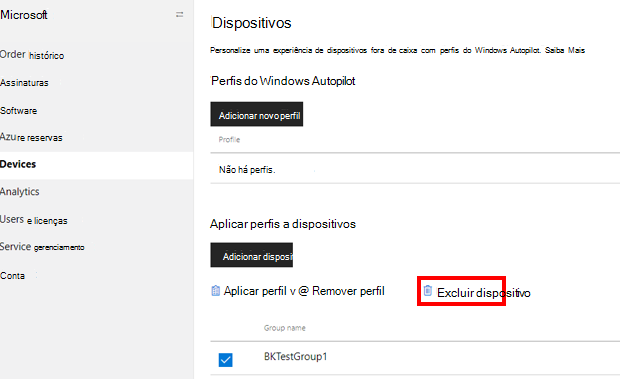
Os parceiros que desregistam um dispositivo do Autopilot no Centro de Parceiros da Microsoft (MPC) apenas desregisam o dispositivo do Autopilot. Não executa nenhuma das seguintes ações:
- Anula a inscrição do dispositivo da solução de gestão de dispositivos móveis (MDM), como o Intune.
- Desa unir o dispositivo a partir do ID do Microsoft Entra.
Por estes motivos, o OEM ou o CSP deve trabalhar com os administradores de TI do cliente para que o dispositivo seja totalmente removido ao seguir os passos na secção Anular o registo de um dispositivo .
Um OEM ou CSP com APIs OEM Diretas integradas também pode anular o registo de um dispositivo com a API AutopilotDeviceRegistration . Certifique-se de que os campos TenantID e TenantDomain são deixados em branco.
Observação
Se um administrador registou um dispositivo através de outro portal que não seja o Centro de Parceiros da Microsoft (MPC), como o Intune ou o centro de administração do Microsoft 365, o dispositivo não aparece no Centro de Parceiros da Microsoft (MPC). Para que um parceiro registe um dispositivo no Centro de Parceiros da Microsoft (MPC), os dispositivos têm primeiro de ser anulados através dos passos descritos na secção Anular o registo de um dispositivo .